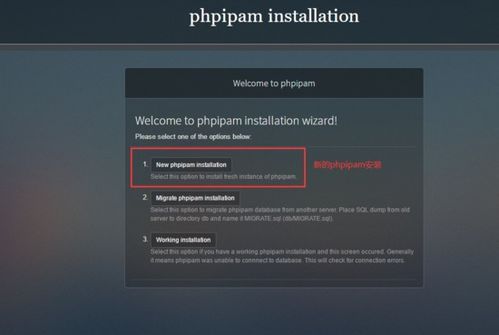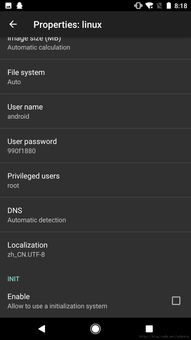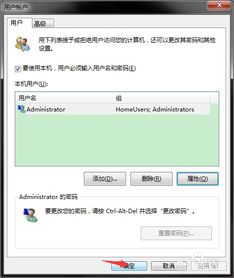macosx重装系统,轻松解决系统问题
时间:2024-11-27 来源:网络 人气:
MacOS X 重装系统全攻略:轻松解决系统问题
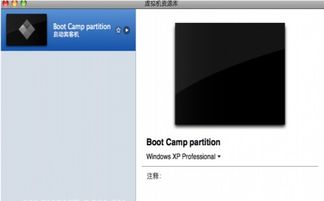
随着电脑使用时间的增长,系统可能会出现各种问题,如运行缓慢、软件冲突等。这时,重装系统成为了一种有效的解决方案。本文将为您详细介绍如何在MacOS X上重装系统,帮助您轻松解决系统问题。
一、准备工作
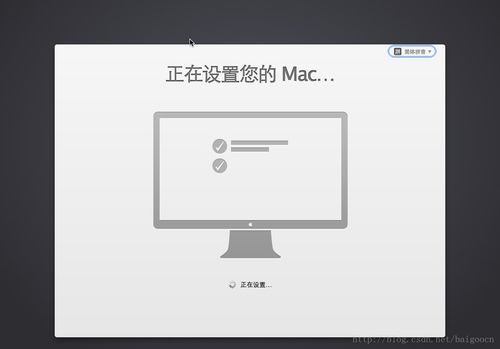
在开始重装系统之前,请确保您已经做好了以下准备工作:
备份重要数据:在重装系统之前,请将所有重要数据备份到外部存储设备,如USB闪存盘、硬盘或云存储服务。
获取安装介质:您可以通过Apple官方网站下载MacOS X的安装程序,或者使用已安装的MacOS X安装盘。
了解系统版本:在重装系统之前,了解您的MacOS X版本,以便在安装过程中选择正确的版本。
二、重装系统步骤
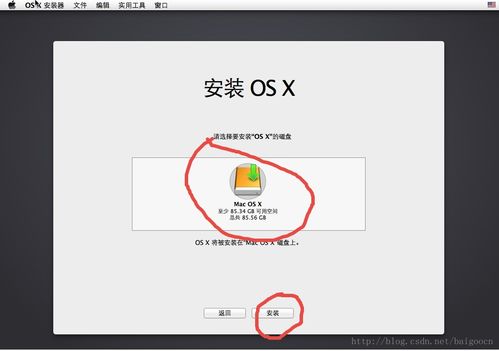
以下是重装MacOS X系统的详细步骤:
启动Mac:打开您的Mac,并确保已连接到电源。
进入恢复模式:在启动过程中,按下并保持Command-R键,直到您看到Apple标志或旋转地球图标。
选择语言:在恢复模式界面,选择您喜欢的语言。
选择工具:在工具菜单中,选择“磁盘工具”。
抹掉磁盘:在磁盘工具中,选择要重装的磁盘,然后点击“抹掉”按钮。在弹出的窗口中,选择MacOS Extended (Journaled)格式,并输入磁盘名称。
退出磁盘工具:完成磁盘抹掉后,关闭磁盘工具。
重新安装MacOS X:在恢复模式界面,选择“安装MacOS”,然后按照屏幕上的提示进行操作。
完成安装:等待系统安装完成,并按照屏幕上的提示重新启动您的Mac。
三、注意事项
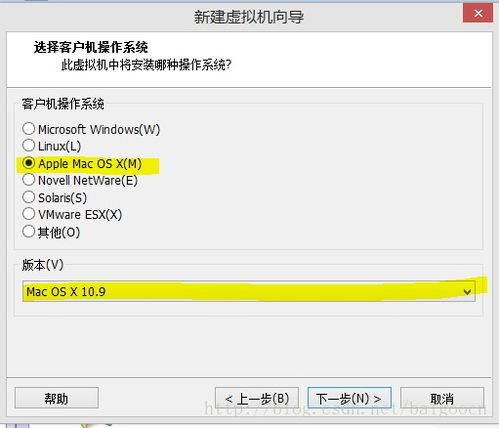
在重装系统过程中,请注意以下事项:
确保在重装系统之前备份重要数据,以免数据丢失。
在抹掉磁盘时,请确保选择正确的磁盘,以免误删重要数据。
在安装过程中,请耐心等待,不要随意中断安装过程。
在安装完成后,请重新安装您需要的应用程序和数据。
相关推荐
教程资讯
教程资讯排行